時間:2017-05-08 來源:互聯網 瀏覽量:
最近使用Windows 10操作係統的用戶反應不小心將文件夾的權限刪除了,導致無法打開文件夾的現象,w10誤刪文件夾權限怎麼解決?且看以下教程。
w10誤刪文件夾權限的處理方法:
1、在該文件夾上單擊鼠標右鍵,選擇【屬性】;
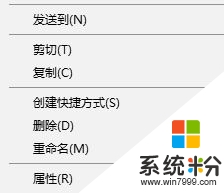
2、點擊【安全】選卡,點擊下麵的【高級】按鈕;
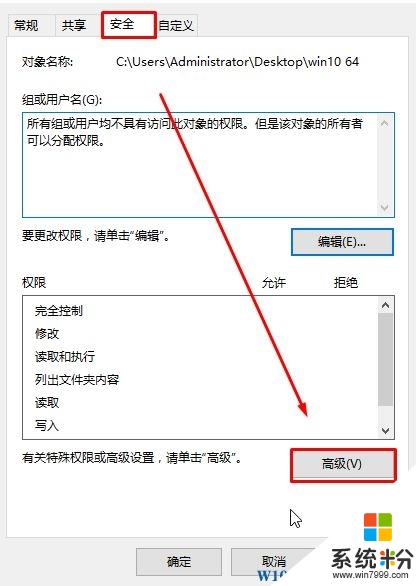
3、點擊所有者後麵的【更改】按鈕;
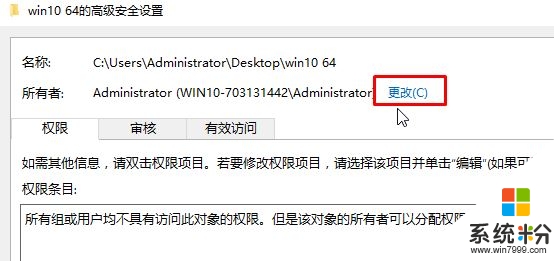
4、點擊【高級】-【立即查找】;
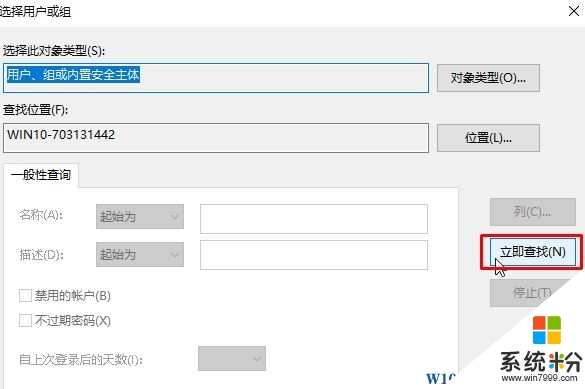
5、選中當前使用的用戶賬戶(不知道的用戶就去看頭像,一個頭像的就是當前用戶),點擊【確定】-【確定】-【確定】;
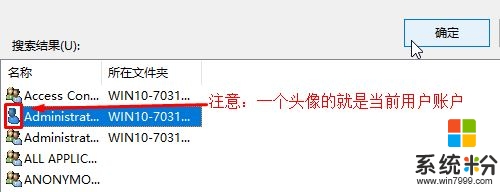
6、在文件夾屬性界麵點擊【確定】;
7、按步驟1-5重新操作一遍,此時,在文件夾屬性界麵安全選卡下就可以看到有一個用戶名已經成分的添加,我們選中該用戶名,點擊【編輯】;
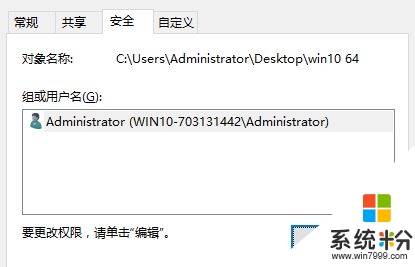
8、將用戶賬戶的權限 框中全部選擇【允許】即可,然後點擊【確定】-【確定】完成添加!
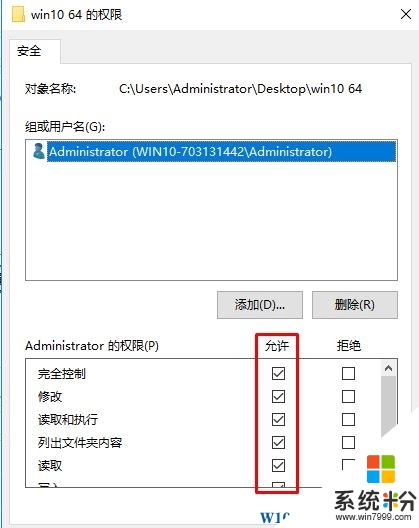
以上的步驟就是【w10誤刪文件夾權限怎麼解決】的全部內容,經常有用戶遇到這樣的疑問,有需要的話可以分享出去。如果大家還有其他的windows係統下載後的操作疑問的話,歡迎上係統粉查看。